如何在 Mac 上将 MOV 转换为 MP4:免费且简单的工具
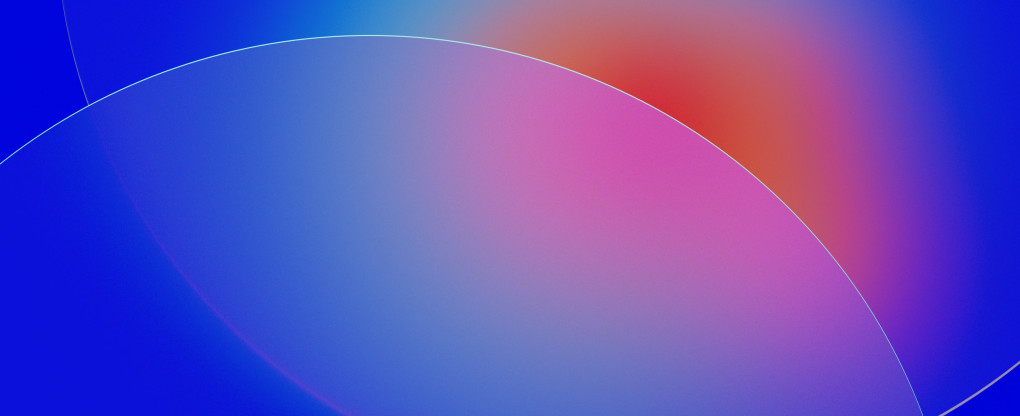
有许多媒体转换器可让您使用桌面工具和在线转换器将一种格式转换为另一种格式。让我们了解如何将 MOV 转换为 MP4,了解它们的差异以及根据您的任务选择哪种转换器。
MOV 是 Mac 计算机的媒体标准,而 MP4 是通用视频标准,在网络上广泛使用。您可以使用此在线服务或离线工具(例如 iMovie 或 Compressor)轻松将 MOV 视频转换为 MP4,这是 Apple 为专业人士制作的付费应用程序。
MOV 与 MP4 的优点
这两种格式都是媒体容器,用于在 Apple 计算机、手机、平板电脑等设备上本地播放视频文件,也可通过网络播放视频文件。让我们比较一下每种格式的好处以及可以更好地使用的地方。
关于MOV
MOV 是一种 QuickTime 标准,用于在 Apple 设备(例如 Mac 电脑、iPhone、iPad、Apple TV 和其他设备)上播放媒体。默认情况下,操作系统支持它。例如,macOS、iOS 和 tvOS 都内置 MOV 支持,无需安装任何编解码器或第三方工具即可播放视频。
MOV 文件可以存储音频和视频轨道,以及字幕和其他元数据。扩展名为 .mov 的文件使用 QuickTime 文件格式 (QTFF)。 Apple 工程师于 1999 年创建了 MOV。
MOV 优点
Apple 工具可以快速重新压缩 MOV 文件,使其成为不同大小,以便在不同设备上播放。例如,如果您下载了一个 4K 视频,并且想在飞行期间没有互联网连接的情况下在手机上观看它,您可以使用工具(例如 iMovie)将其快速导出到您需要的大小。
关于MP4
MP4 或 MPEG4 是一种通用视频容器格式,在网络上广泛使用。它可能包含视频流和音频流,并支持任一媒体类型的许多编解码器。事实上,它里面可以包含一个mov文件,无需解码。
第一个 MP4 规范创建于 2001 年。它基于 Apple QuickTime 架构和 MPEG-4 Part 12(或 MP4)。虽然 MOV 在编解码器方面仅限于其自己专有的编解码器,但 MP4 支持多种视频流编解码器,例如 H.264 或 AVC。
MP4 专业人士
MP4 比 MOV 更现代,也更通用。不仅是Apple设备,所有硬件和软件播放器都可以播放MP4文件。它在网络上得到了更好的支持,因为它的全部目的是在互联网上进行流式传输。
如何在线快速轻松地将 MOV 转换为 MP4
打开文件
使用文件浏览器从本地磁盘打开文件,或连接 Google Drive、Dropbox,或打开已通过外部链接上传到互联网的文件。
选择 MP4 作为目标格式
从在线工具的转换选项中选择 MOV。作为替代方案,您可以将视频发布为适合您的其他受支持的格式。
调整分辨率和设置
管理输出大小(以像素为单位)。例如,全高清 1080p 或选择较小的视频帧大小。探索高级编解码器设置以满足特定要求。
转换并下载
转换视频文件并将其下载到您的计算机。当通过手机执行此操作时,请将其直接保存到您的云存储中。支持 Google Drive 和 Dropbox。
转换功能有哪些?
将一种视频格式转换为另一种视频格式时,您可以使用默认转换设置。然而,有时需要调整输出大小(分辨率)、更改视频编解码器、压缩比、帧速率和其他一些设置。
分辨率可以设置为以下值之一:
与您的源视频相同
高清 1080p 1920x1080
高清720P 1280x720
480p 854x280
360p 640x360
240p 426x240
DVD 720x576
电视 640x480
移动320x240
高级设置允许您选择一种视频编解码器:
H.264/AVC
MPEG-4
H.265/HEVC
此在线转换器中 MP4 支持的音频编解码器有:
AAC(高级音频编解码器)
MP3
最后但并非最不重要的输出选项是压缩比。实际选项的名称是“近似输出文件大小”。
通过拖动此滑块,您可以设置视频的质量。增加得越多,质量和输出文件大小就越好。
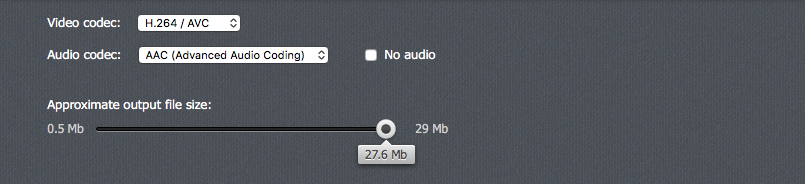
免费 MP4 到 MOV 转换器专业人士
自由的
该服务完全免费,没有隐藏的陷阱,也没有恼人的广告。这种在线服务速度更快,并且无需安装和设置。
快的
即使对于较长的文件(例如网络研讨会和在线视频通话的录音),转换为 MP4 的速度也非常快。
简单的
转换需要三个步骤,每个步骤都非常直观。高级功能始终只需点击几下即可,以防万一您需要它们。
基于网络
您无需下载和购买专业的视频制作和转换应用程序。它全部基于云,并且可以通过任何设备 24/7 访问。
安全的
转换服务就是以这种方式构建的,以便尽可能安全。用户和服务器之间的所有流量均通过 HTTPS 协议使用 TLS 进行加密。
Mac 上的离线转换工具指南
由于 MOV 是 Mac 的原生视频格式,因此有一组免费和付费工具可让您完成各种转换工作。
电影
这是一款适用于所有 macOS 用户的基本免费视频编辑和制作应用程序。您可以导入 MOV 剪辑、在时间线上组合视频、添加和删除背景音乐、视频过渡效果、基本标题等。
使用 iMovie,您可以默认将视频发布为 MOV,也可以选择以与在线视频服务兼容的格式发布。顺便说一句,YouTube 接受这两种格式的文件,但建议使用 MOV。
如何在 iMovie 中将 MOV 转换为 MP4
通过单击选项 + N 创建一个新事件。在菜单中,它位于“文件”>“新建”>“事件”中。
通过单击 cmd + I 或单击 iMovie 工具栏上的 按钮导入 .mov 文件。
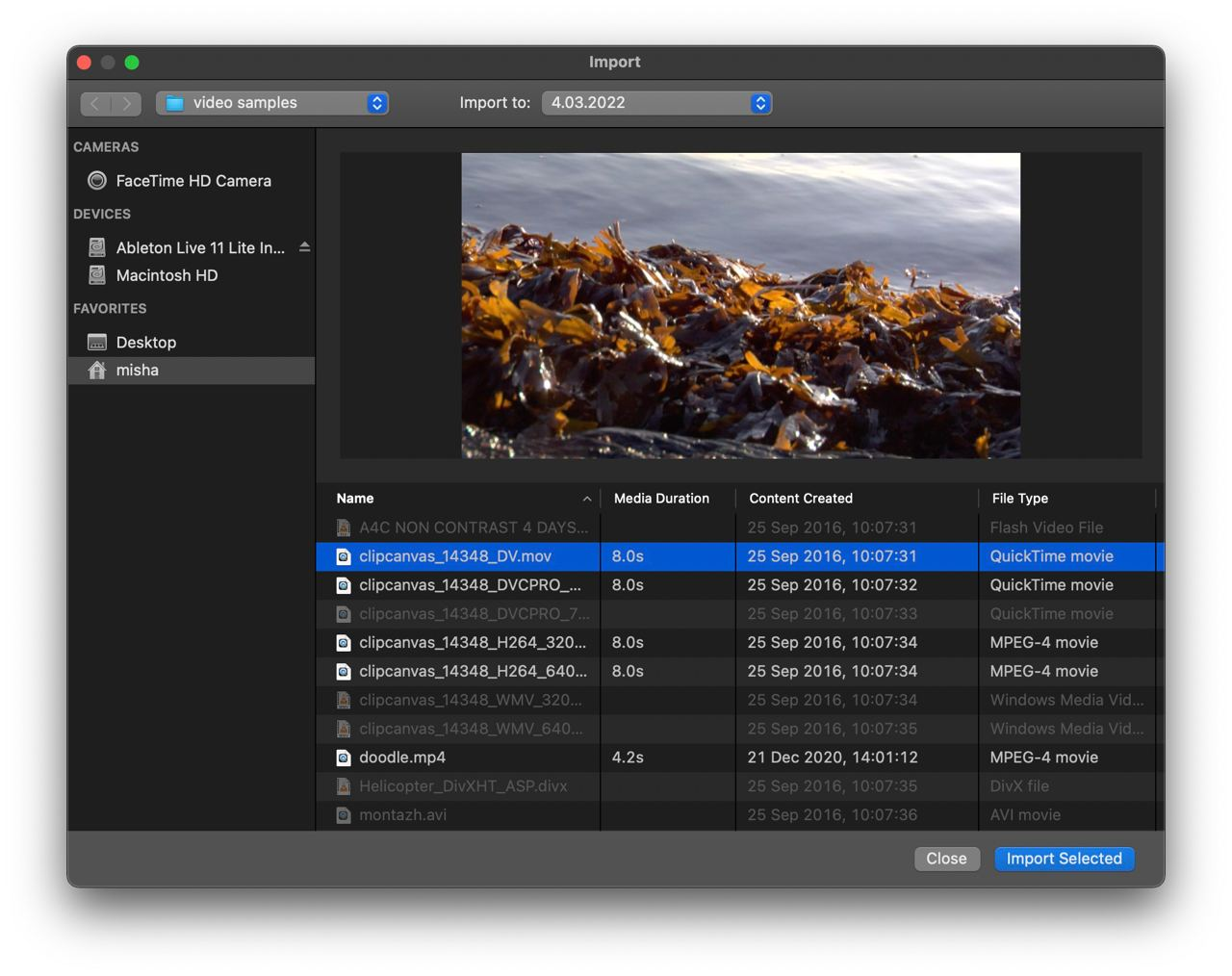
将其添加到时间轴上,根据需要进行编辑,然后单击右上角的“导出”。要导出,请选择导出文件。
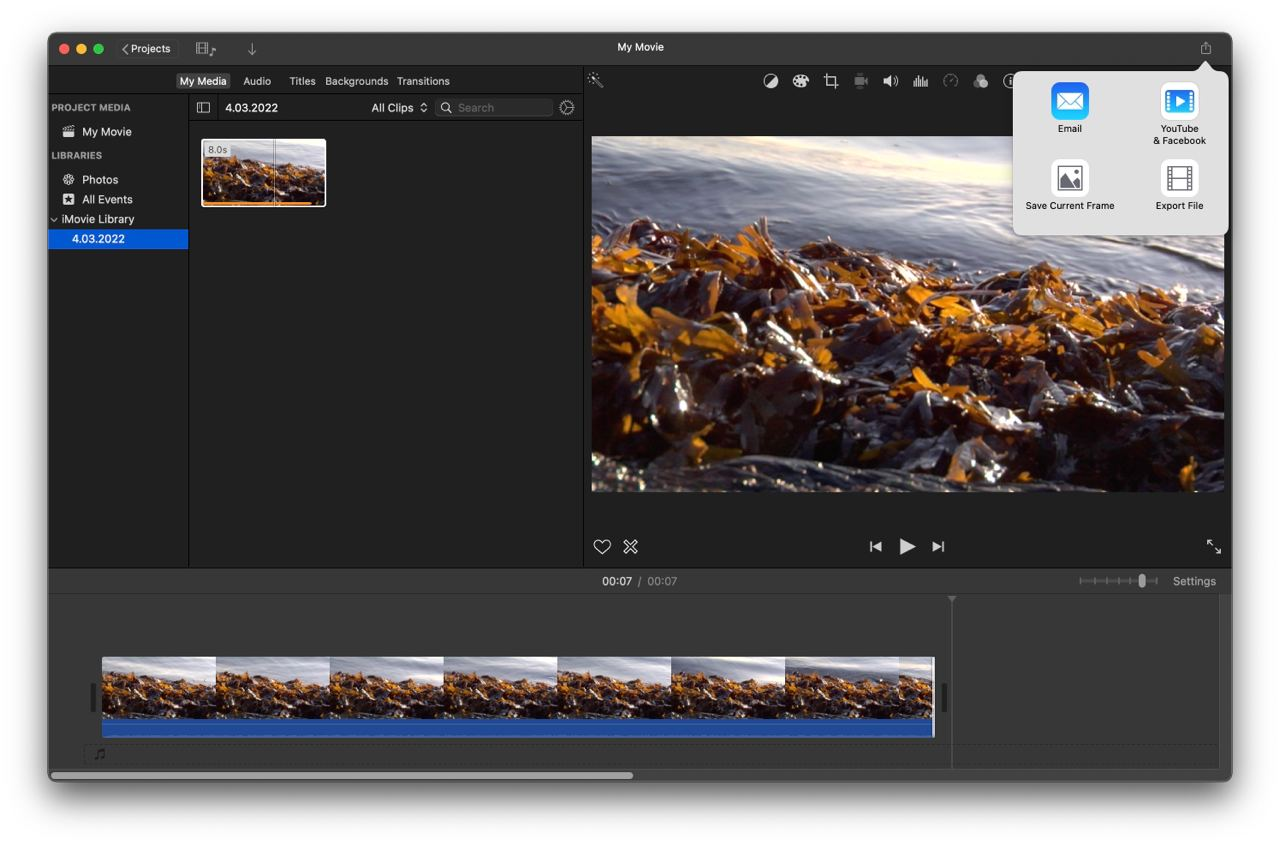
为您的电影命名,并根据需要更改设置,例如分辨率、质量和压缩。点击下一步。
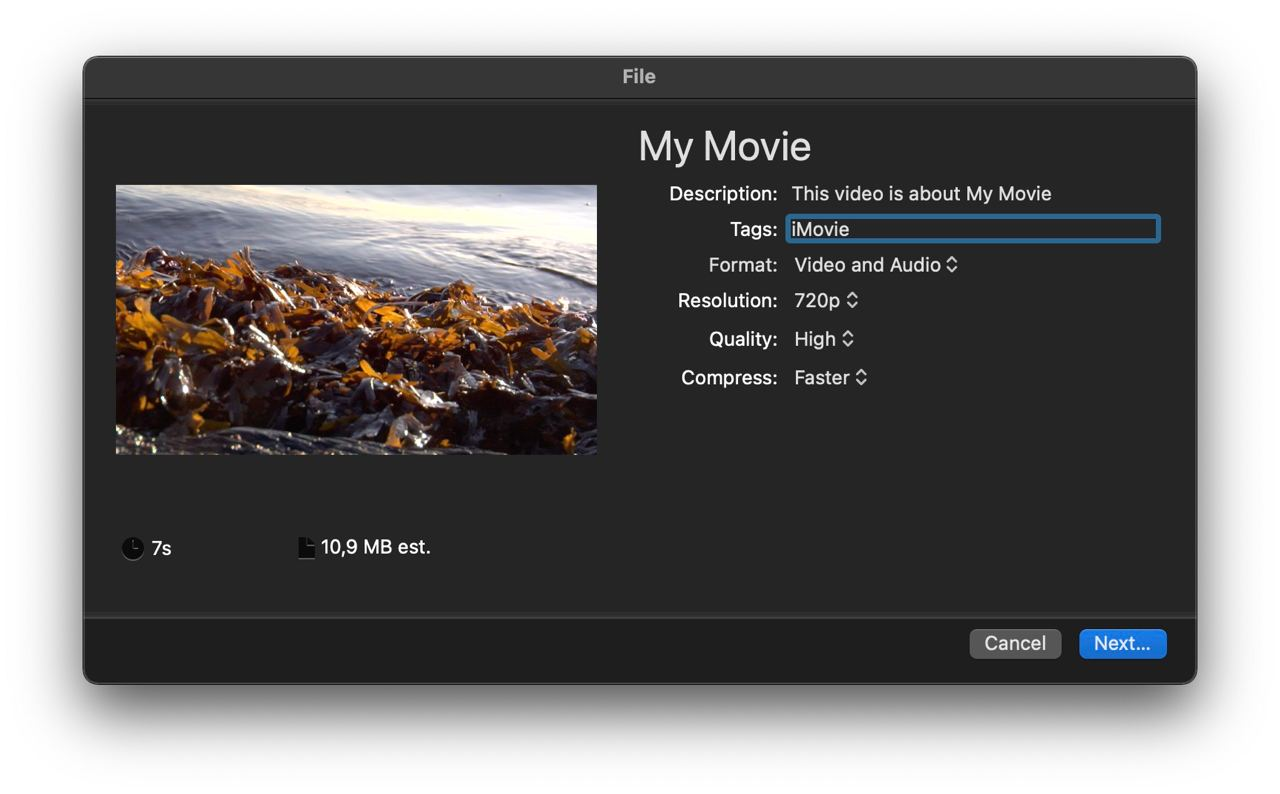
在目标中找到转换后的电影。默认情况下,它位于您的桌面上。
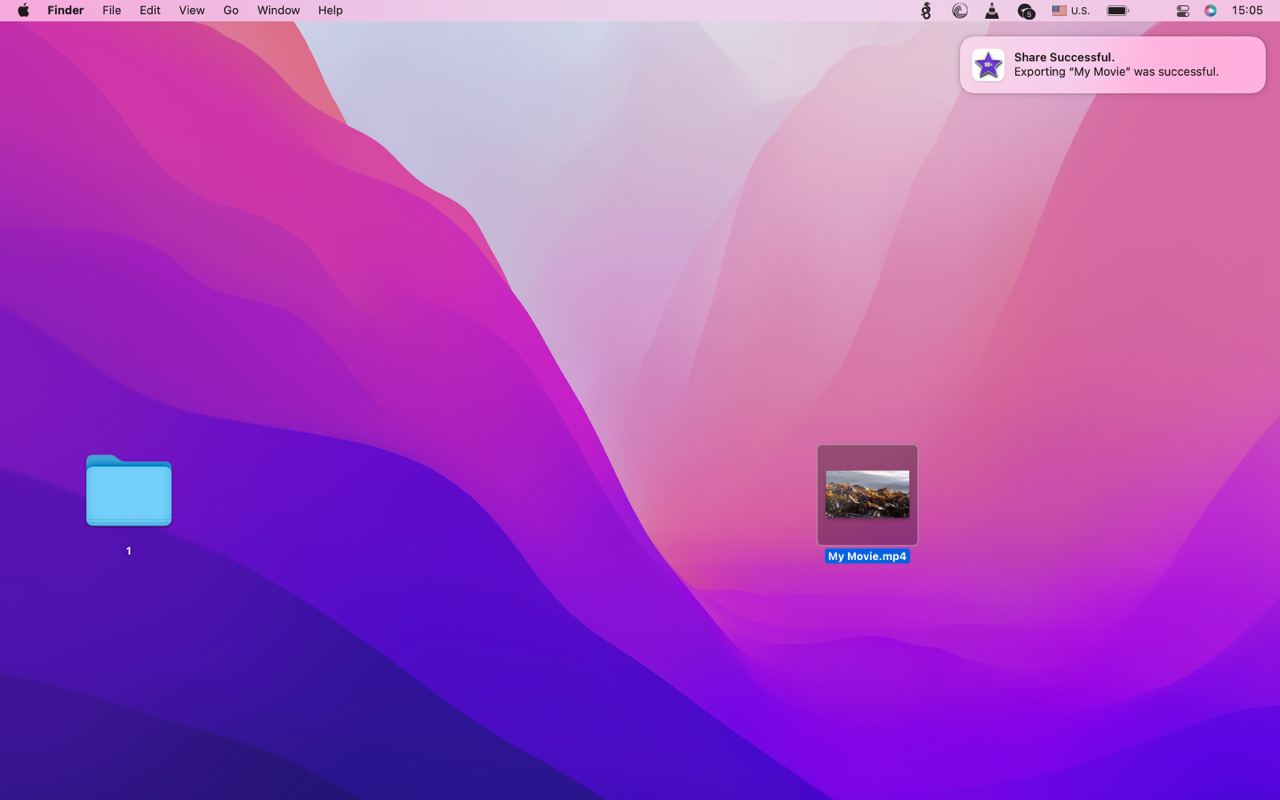
菲尼克斯菲尼克斯
Final Cut Pro X 是一款适用于 Mac 生态系统的专业视频编辑工作室套件。它的界面和工作流程与 iMovie 类似,但具有为电视甚至电影制作高水平内容所需的大量选项。
Final Cut 提供专业的色彩分级选项和大量导出设置,包括发布到 MP4。
如何在 FCPX 中将 MOV 转换为 MP4
通过转到“文件”>“新建”>“事件”来创建新事件。或选项+E
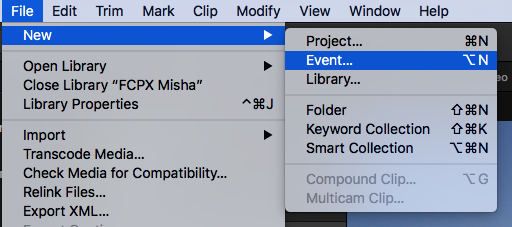
单击 cmd + I 将 mov 文件导入到库中。
将它们拖动到时间轴上并根据需要进行编辑。
点击右上角分享按钮:
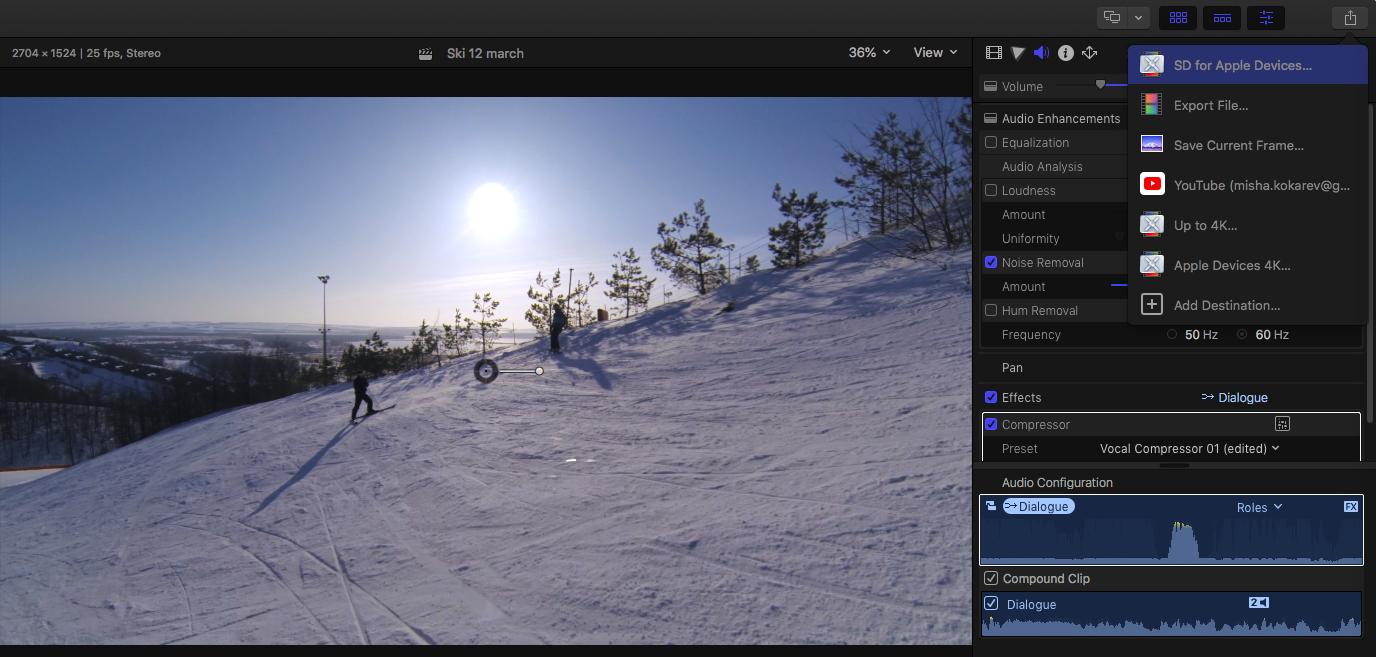
从此下拉列表中,您可以快速将视频发布到预先配置的目标或添加自定义目标。要导出 MP4,请单击导出文件...
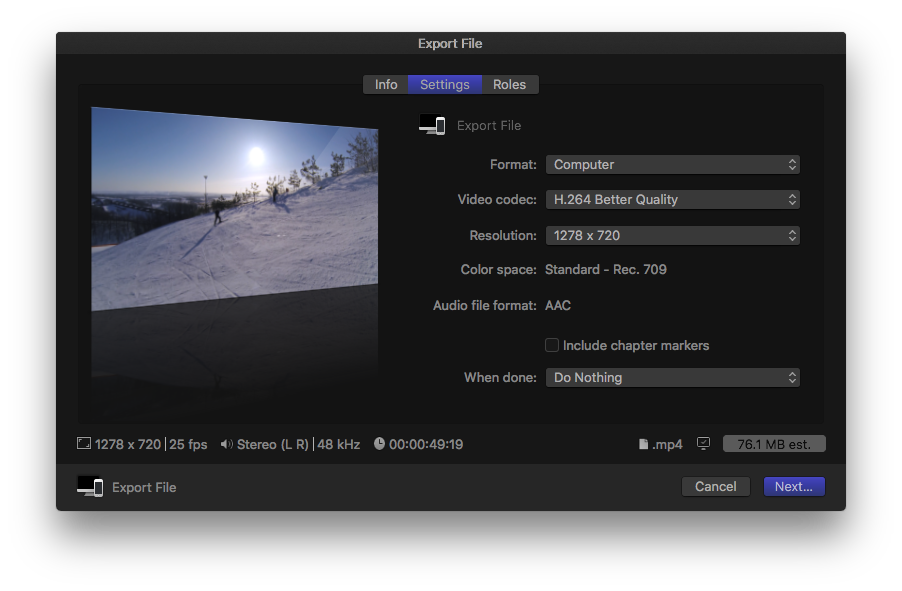
将格式设置为计算机。它会将其发布为 .mp4。您可以在“导出文件”窗口的右下角预览目标文件扩展名。
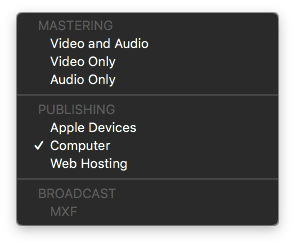
设置您需要的视频编解码器。从技术上讲,此选项不会更改编解码器本身,这两种情况都是 H.264 / AVC,它只会更改压缩比。更好的质量将导致更大的文件和更长的转换时间。
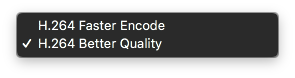
压缩机
Final Cut 导出选项有限。 Compressor 是一款将视频文件转换为目标格式的专业工具。它可以将一种视频转换为多种格式并进行批量转换作业。由于集成顺利,大多数制作人将其用作 Final Cut 的扩展。编辑完视频项目后,您只需将其发送到 Compressor,下一步您将选择目标格式。
如何在 Compressor 中将 MOV 转换为 MP4
您可以直接从 Final Cut 将文件发送到压缩阶段,或者先打开 Compressor 应用程序添加文件。让我们弄清楚后一个选项。
打开 Compressor.app,切换到顶部的“当前”选项卡。您将在左侧看到预设、目的地和编解码器。
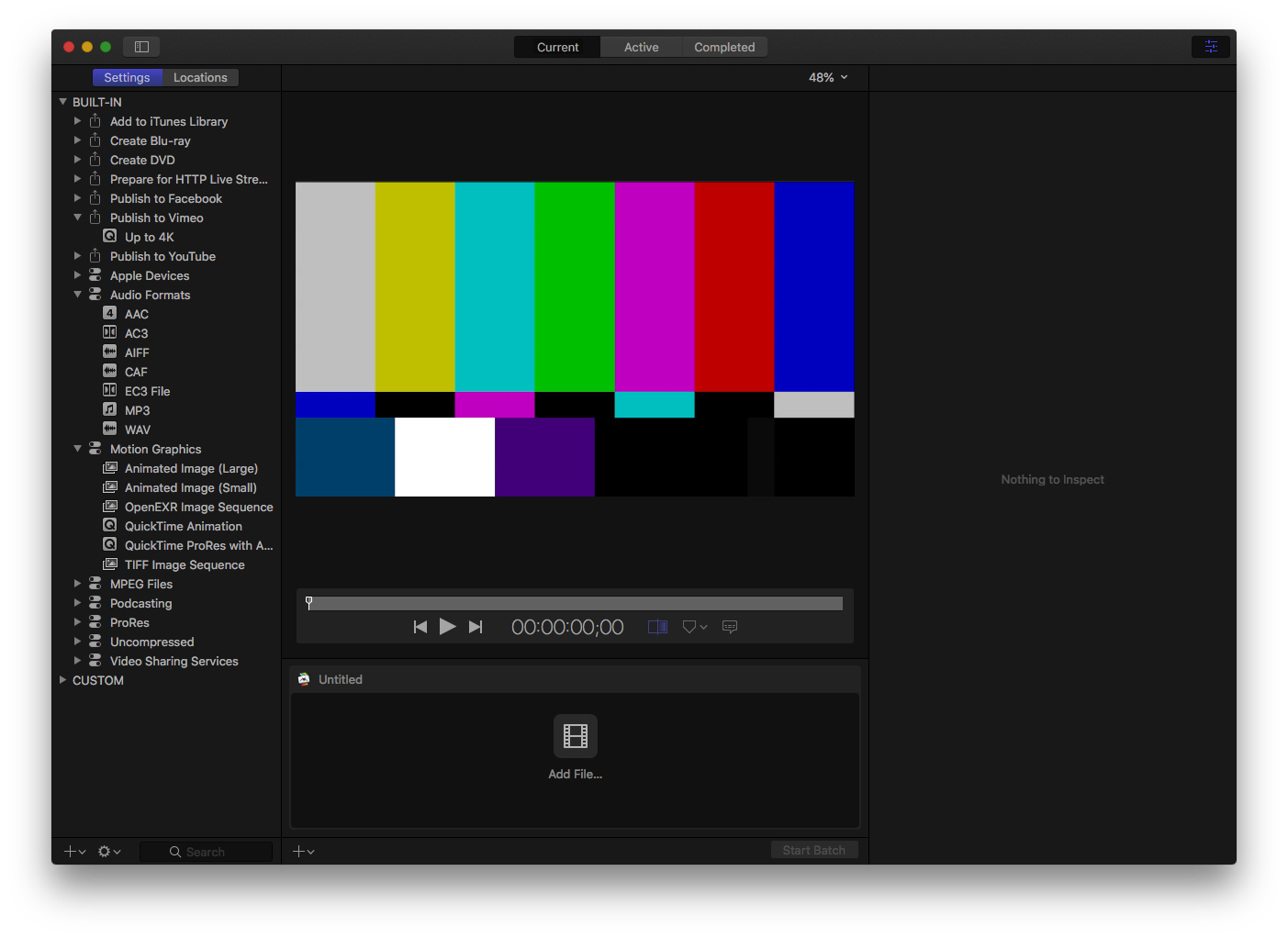
单击底部的添加文件...。立即,它会让您选择没有 MPEG-4 专用目标的内置输出选项,但您可以选择为 HTTP Live Streaming 准备它。
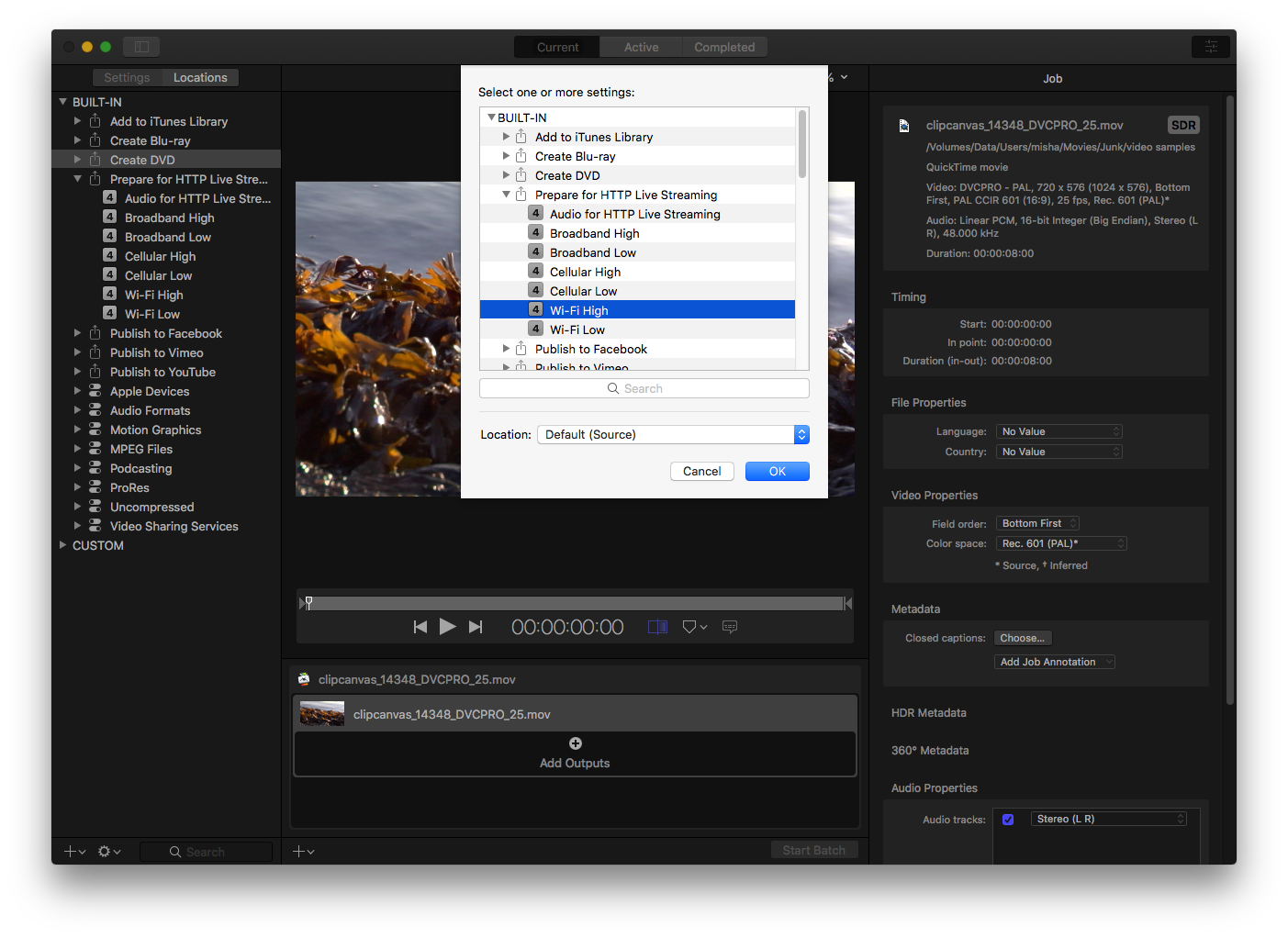
在右侧面板中,您可以更改输出参数,我们可以看到输出扩展名将是.mp4。
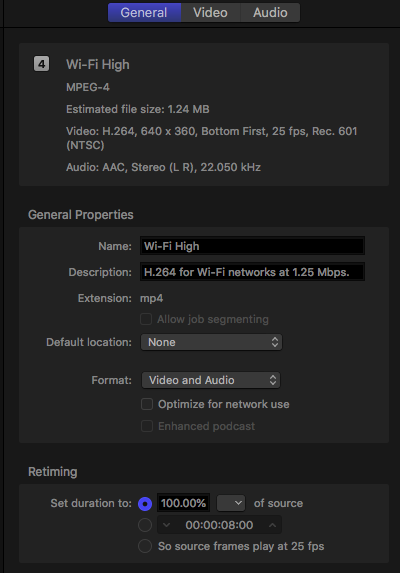
单击底部的“开始批量”,向批次添加更多目标或更改视频大小设置。
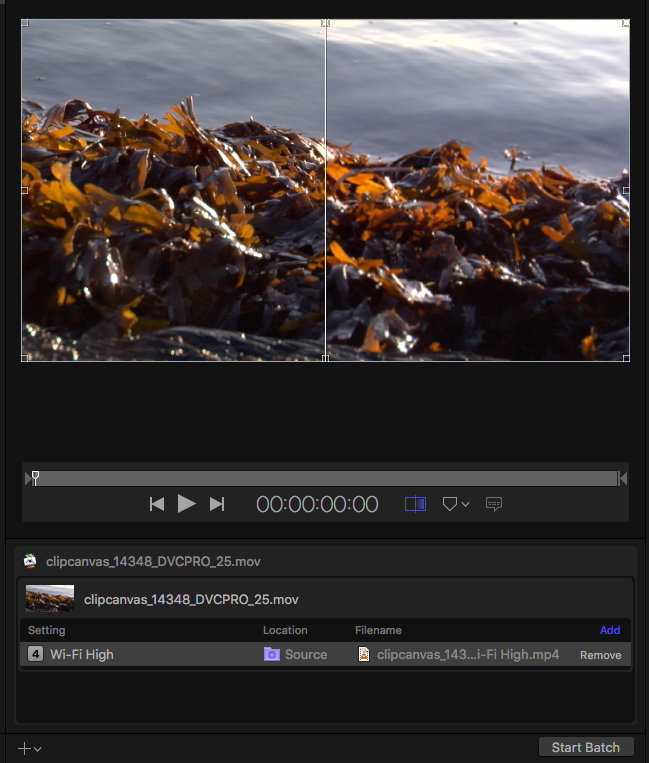
如何在 Compressor 中创建 MOV 到 MP4 设置
Compressor 是一款专业的视频转换工具,具有明确的设置,您可以选择任何目标、任何视频和音频编解码器。建议您创建自己的设置,以便下次选择合适的 MOV 到 MP4 转换方案。
单击左下角的“添加”>“设置”按钮。
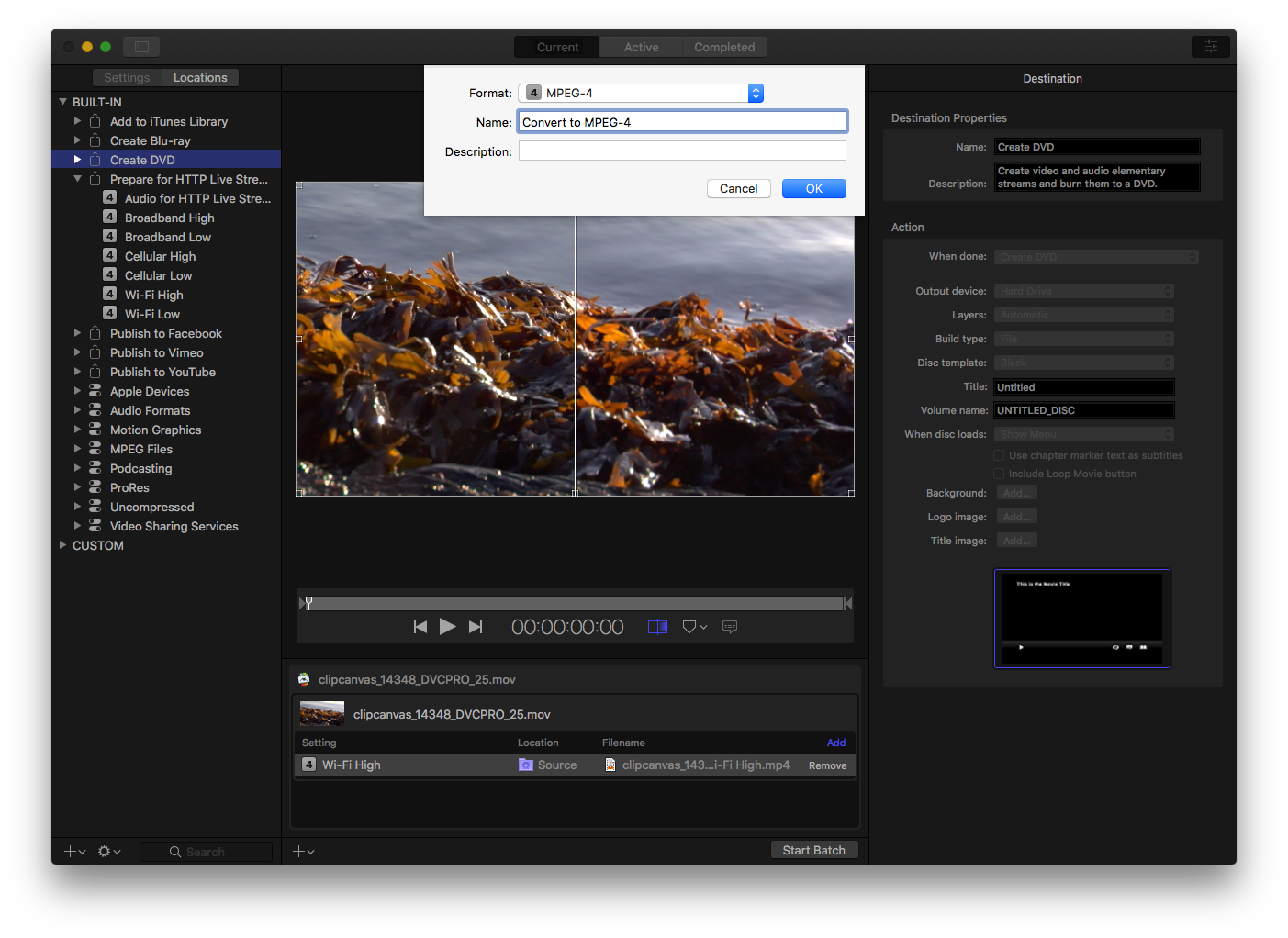
选择 MP4 格式。压缩器具有以下输出格式,因此正确的选择将是 MPEG-4:
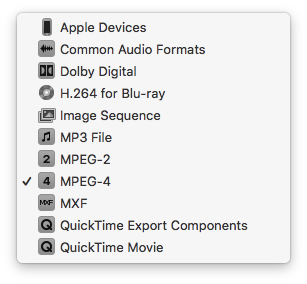
在右侧面板上调整视频和音频转换设置
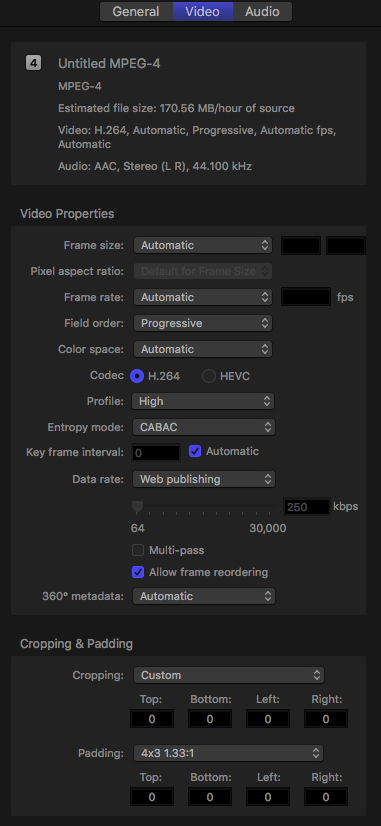
您还可以更改高级质量设置,例如调整大小过滤器。有可能:
线性
高斯
双三次
抗锯齿
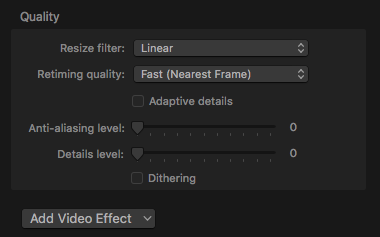
常问问题
当我使用在线视频转换器时,我可以使用手机观看和分享视频文件吗?
是的,您可以将视频下载到设备内存中。如果视频文件很大,您可以将其保存到 Google Drive 或 Dropbox 上并以这种方式共享。
我可以使用 iMove 打开转换后的 MP4 文件吗?
是的,您可以打开使用 Online Video Converter 转换和下载的 MP4 文件,并进行必要的编辑或转换为其他格式。
可以不转码将 MOV 转换为 MP4 吗?
有一个简单的解决方法。您只需将文件扩展名从 .mov 更改为 .mp4,大多数播放器就可以正确播放。这些格式的视频编解码器可以互换。
我可以使用 iMovie 编辑 .mov 文件而不改变宽高比吗?
是的,您可以随意使用 Apple 的 iMovie 来修剪视频、剪切视频以及更改视频大小。默认情况下,宽高比不会改变。
结论
有很多桌面工具可让您在运行 macOS 系统的 Mac 计算机上将 MOV 转换为 MP4。其中一些是免费的,而另一些则不是。作为替代方案,您可以使用在线免费服务来转换视频,特别是如果您的网速不错的话。它将节省您的金钱、时间和磁盘空间。在线 MOV 到 MP4 转换器是完成此任务的最快解决方案。